Používání funkcí zpřístupnění na Apple Watch
Přečtěte si o VoiceOveru, Zvětšení, štítcích Zapnuto/Vypnuto, volbách pro vozíčkáře a o dalších funkcích zpřístupnění na Apple Watch nabízejí.
Otevřete na Apple Watch a na iPhonu nastavení zpřístupnění
Apple Watch mají integrovanou spoustu funkcí zpřístupnění, které vám pomůžou dostat z vašeho zařízení maximum. Nastavení zpřístupnění najdete na Apple Watch a na iPhonu takhle:
Na Apple Watch otevřete Nastavení a potom klepněte na Zpřístupnění.
Na iPhonu otevřete aplikaci Watch, klepněte na panel Moje hodinky a potom na Zpřístupnění.

Následujícími tlačítky zobrazíte další informace o jednotlivých funkcích zpřístupnění na Apple Watch:
Zrak
Přečtěte si o VoiceOveru, Zvětšení, stupních šedi, štítcích Zapnuto/Vypnuto, extra velkém ciferníku a dalších funkcích zpřístupnění.
Tyto funkce můžete zapnout a ovládat buď na Apple Watch, nebo v aplikaci Watch na iPhonu. Na Apple Watch přejděte do Nastavení > Zpřístupnění > Zrak.
VoiceOver
VoiceOver je vestavěná čtečka obrazovky, která vám říká, co se děje na Apple Watch, a pomůže vám s jejich ovládáním, i když je nevidíte. VoiceOver podporuje mnoho jazyků a podporují ho všechny výchozí aplikace včetně Mailu, Kalendáře, Map a Zpráv.
Jestli chcete VoiceOver zapnout už během úvodního nastavování Apple Watch, jednoduše třikrát stiskněte korunku Digital Crown.
Používání clony obrazovky s VoiceOverem
Když na Apple Watch zapnete VoiceOver, můžete si pro zvýšení bezpečí a soukromí zapnout i clonu obrazovky. Se zapnutou clonou obrazovky bude displej zhasnutý, i když budou hodinky a VoiceOver aktivní. Takže jestli třeba chcete na veřejném místě zkontrolovat stav svého bankovního účtu, clona obrazovky vypne displej, aby vaše soukromé údaje nebyly viditelné.
Přečtěte si, jak používat clonu obrazovky na Apple Watch.
Zvětšení
Zvětšení je vestavěná lupa, která funguje kdekoli v Apple Watch. Zvětšenou obrazovku můžete posouvat po řádcích pomocí korunky Digital Crown nebo posouváním dvou prstů. Zvětšení se dá nastavit až na 15násobek základní velikosti, což vám pomůže překonat širokou škálu poruch zraku.
Se zapnutým Zvětšením můžete zobrazení na Apple Watch kdykoli zvětšit dvojím klepnutím dvěma prsty.
Štítky Zapnuto/Vypnuto
Abyste mohli lépe poznat, které nastavení je zapnuté a které vypnuté, můžete si na Apple Watch nastavit zobrazování dodatečných štítků u tlačítek pro zapínání a vypínání.
Stupně šedi
Uživatelé Apple Watch, kterým dělají problém barvy, si jako další možnost zpřístupnění můžou zapnout zobrazení ve stupních šedi. Stačí vybrat filtr a nastavení se projeví v celém systému.
Vizuální vylepšení
Apple Watch nabízejí několik možností, jak zvýraznit grafické prvky a text na obrazovce. Přečtěte si o funkcích Tučný text, Omezit pohyb, Snížit průhlednost a Extra velký ciferník.
Tučný text a Velikost textu
Když zapnete Tučný text, všechny texty na Apple Watch se budou zobrazovat silnější. Navíc můžete nastavením Velikost textu upravit velikost písma na obrazovce. Všechny aplikace podporující Dynamické písmo se pak přizpůsobí předvolené velikosti.

Na Apple Watch otevřete Nastavení a pak klepněte na Jas a velikost textu.
Na iPhonu otevřete aplikaci Watch, přejděte na panel Moje hodinky a klepněte na Jas a velikost textu.
Omezení pohybu
Můžete taky omezit pohyb obrazovky Apple Watch. Se zapnutou funkcí Omezit pohyb budou některé prvky obrazovky – například pohyb ikon na ploše – jednodušší a budou se animovat jen při používání navigačních gest.
Snížit průhlednost
Kontrast obrazovky se dá zvětšit tím, že snížíte průhlednost pozadí za některými prvky, jako jsou upozornění, Siri nebo Přehledy.
Extra velký ciferník
Na Apple Watch si můžete zapnout extra velký ciferník s čísly, která zabírají celou obrazovku, takže pak snáz poznáte, kolik je hodin.
Sluch
Apple Watch mají i funkce, které umožňují přizpůsobit zvuk oznámení a způsob odpovídání na zprávy. Přečtěte si o funkcích Monofonní zvuk, Taptic Engine, Výrazná haptika a Rukopis.
Monofonní zvuk
Pokud používáte Bluetooth sluchátka a neslyšíte nebo nedoslýcháte na jedno ucho, mohlo by se vám stávat, že některé zvuky vůbec nepostřehnete. To protože stereofonní nahrávky obvykle používají samostatné stopy pro levý a pravý kanál. Apple Watch vám pomůžou tím, že budou v obou uších přehrávat oba kanály a umožní vám upravit jejich vyvážení v každém uchu zvlášť.
Monofonní zvuk nastavíte v aplikaci Watch na iPhonu. Otevřete aplikaci Apple Watch, klepněte na panel Moje hodinky a potom na Zpřístupnění > Monofonní zvuk.
Taptic Engine a Výrazná haptika
Taptic Engine je speciální mechanismus, který vám jemně poklepe na zápěstí, vždy když vám přijde nějaké oznámení. Můžete si aktivovat haptická oznámení nebo zapnout výraznou haptiku, která vám bude předem oznamovat některá běžná upozornění.
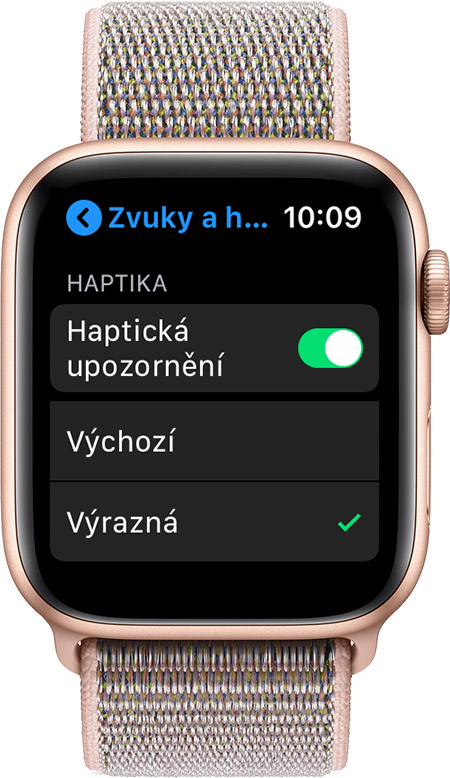
Na Apple Watch přejděte do Nastavení > Zvuky a haptika.
Rukopis
Pokud nepoužíváte Diktování a žádná předpřipravená odpověď na zprávu se vám nehodí, můžete napsat odpověď prstem na displej. Apple Watch váš rukopis převedou na text.
Novou zprávu nebo odpověď pomocí Rukopisu odešlete takhle:
Na Apple Watch otevřete zprávu nebo e-mail, sjeďte ke konci zprávy a klepněte na ikonu Rukopis.
Jedním prstem napište odpověď a pak v pravém horním rohu obrazovky klepněte na Odeslat.
Fyzické a motorické schopnosti
Apple Watch obsahují algoritmy a senzory, které i vozíčkářům umožní přesné sledování jejich pohybové aktivity. Když zapnete nastavení Invalidní vozík, iPhone začne počítat místo kroků odrazy a bude zaznamenávat různé rychlosti a různé druhy odrazů a terénu. V aplikaci Aktivita taky místo cíle Stání uvidíte cíl Pohyb na vozíku.

Cvičení specifická pro vozíčkáře
Aplikace Cvičení nabízí dva specifické typy cvičení – Pomalá jízda na vozíku venku a Rychlá jízda na vozíku venku. Jednoduše zvolte cvičení a Apple Watch zapnou odpovídající snímače.
Jestli chcete zapnout zdravotní a tréninkové funkce určené pro vozíčkáře, upravte předvolby pro vozíčkáře na panelu Zdraví v aplikaci Watch. Uděláte to takhle:
Na iPhonu otevřete aplikaci Watch a klepněte na Zdraví.
Klepněte na Podrobné informace o zdraví.
V pravém horním rohu klepněte na Upravit a pak na Invalidní vozík.
Zvolte Ano a v pravém horním rohu klepněte na Hotovo.
Přečtěte si víc o různých typech cvičení na Apple Watch včetně cvičení pro vozíčkáře